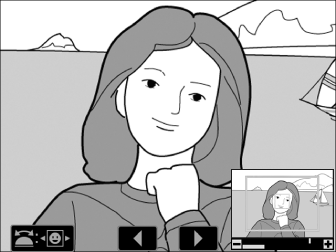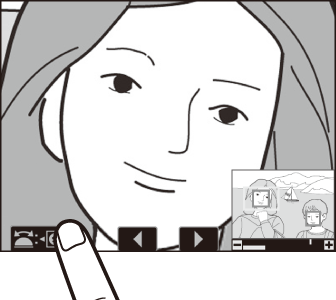재생 Zoom
전체화면 재생에서 표시된 사진을 확대하려면 X 버튼이나 멀티 셀렉터 가운데를 누르거나 화면을 두 번 빠르게 누릅니다. [] 포맷 사진은 최대 약 21×(L 화상), 16×(M) 또는 10×(S)까지 확대할 수 있습니다. 줌하는 동안 탐지된 얼굴이 흰색 테두리로 표시됩니다. 다른 얼굴을 보려면 서브 커맨드 다이얼을 돌립니다.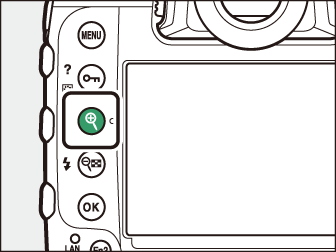
재생 Zoom 사용
|
조작 |
설명 |
|
|---|---|---|
|
확대 또는 축소 |
|
확대 비율이 바뀌면 전체 화상 축소 표시가 표시됩니다. 현재 모니터에 표시되는 영역은 노란색 테두리로 표시됩니다. 전체 화상 축소 표시 아래에 있는 바는 확대 비율을 표시하며 1 : 1에서 녹색으로 변합니다. 몇 초 후에 전체 화상 축소 표시가 화면에서 사라집니다. |
|
이미지의 다른 영역 보기 |
멀티 셀렉터 또는 글라이드 동작을 사용하여 모니터에서 보이지 않는 이미지 영역을 봅니다. 멀티 셀렉터를 누른 채 프레임의 다른 영역을 빠르게 스크롤합니다. |
|
|
화상 트리밍* |
현재 모니터에 표시되는 영역에 맞게 화상을 트리밍하려면 i를 누르고 []을 선택합니다. |
|
|
얼굴 선택 |
줌하는 동안 탐지된 얼굴이 전체 화상 축소 표시에서 흰색 경계선으로 표시됩니다. 서브 커맨드 다이얼을 돌리거나 화면 가이드를 눌러 다른 얼굴을 봅니다. |
|
|
다른 화상 보기 |
메인 커맨드 다이얼을 돌려 줌 비율을 변경하지 않고 다른 화상에서 동일한 위치를 봅니다(동영상을 선택하면 줌이 취소됨). 디스플레이 하단의 e 또는 f 아이콘을 눌러 다른 화상을 볼 수도 있습니다. |
|
|
화상 보호 설정 |
g (h/Q) 버튼을 눌러 현재 화상 보호를 켜거나 끕니다( 화상이 삭제되지 않도록 보호 설정 ). |
|
|
촬영 다시 시작 |
셔터 버튼을 반누름하거나 K 버튼을 눌러 촬영 모드로 나갑니다. |
|
|
메뉴 보기 |
G 버튼을 눌러 메뉴를 봅니다. |
|
-
RGB 히스토그램이 표시되면 i 메뉴에서 []을 사용할 수 없습니다( RGB 히스토그램 ).